
Les mots de passe BIOS ou UEFI sont stockés au niveau matériel. Si vous oubliez votre mot de passe BIOS ou UEFI, vous ne pourrez peut-être pas utiliser votre ordinateur ou modifier les paramètres du BIOS tant que vous n'aurez pas effacé le mot de passe oublié. Si vous souhaitez récupérer, réinitialiser ou supprimer un BIOS perdu ou oublié de votre ordinateur Dell, vous disposez des options suivantes :
Étape 1 : Redémarrez l'ordinateur et appuyez sur la touche F2 pendant le POST pour accéder à la configuration du système (BIOS). Cela devrait demander le mot de passe du BIOS. Saisissez le mot de passe que vous avez peut-être défini sur votre ordinateur et appuyez une fois sur la touche Entrée.
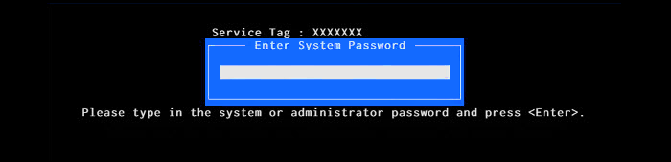
Étape 2 : En cas d'échec, le message « Mot de passe invalide » s'affichera. Appuyez sur la touche Entrée pour réessayer. Après trois tentatives infructueuses, le message « Mot de passe invalide » s'affichera. Le disque dur est verrouillé.
Étape 3 : Notez le Service Tag et le S/N du disque dur mentionnés en haut de l'écran.
Étape 4 : Contactez Dell pour obtenir le code de libération du mot de passe.
Cliquez ici pour ouvrir le site Web de contact du support Dell. Entrez les informations du numéro de service de votre système, puis vous obtiendrez le mot de passe principal pour effacer le mot de passe du BIOS.
Remarque : Le numéro de service sera documenté sur un petit autocollant placé au bas, à l'arrière ou sur le côté de votre ordinateur Dell. Le numéro de service est un identifiant à 7 chiffres unique à votre Dell. Le numéro de service est différent du code de service express à 10 chiffres.
Étape 5 : Effacement du mot de passe.
Une fois que le support Dell a fourni le mot de passe principal, vous le saisirez à l'invite, puis appuyez sur Ctrl + Entrée pour terminer le processus. Le mot de passe principal du disque dur effacera automatiquement le mot de passe du disque dur.
Remarque : Si l'ordinateur répond avec le message Mot de passe invalide, appuyez sur la touche Entrée et continuez à saisir le même mot de passe trois fois de plus. Après la quatrième tentative, le BIOS devrait accepter le mot de passe principal, effacer le mot de passe et autoriser l'accès au disque dur.
Tous les ordinateurs de bureau à tour complète utilisent une batterie au lithium de 3 volts, qui est également utilisée sur les montres-bracelets et autres petits appareils électroniques. La batterie CMOS conserve l'heure et la date, même si l'ordinateur est éteint et débranché. Une batterie CMOS dure généralement deux à trois ans. Lorsque vous retirez et remplacez la batterie CMOS, votre BIOS se réinitialise. De plus, le mot de passe du BIOS sera supprimé.
Voici comment procéder sur un ordinateur portable Dell Latitude :
Étape 1 : Éteignez l'alimentation de votre PC et supprimez toutes les connexions.
Étape 2 : Assurez-vous que vous êtes correctement mis à la terre pour éviter d'endommager votre ordinateur.
Étape 3 : ouvrez le boîtier de l'ordinateur et soulevez la batterie du corps de l'ordinateur portable.
Étape 4 : Retirez deux vis Phillips #0 M2 x 3 mm du couvercle de base.

Étape 5 : faites glisser légèrement le cache de base vers le bas et retirez-le.
Étape 6 : Localisez la batterie CMOS et retirez la batterie CMOS. Sur la plupart des cartes mères, le support de batterie repose à plat sur la carte elle-même et comporte une petite languette métallique.

Étape 5 : Après avoir retiré la batterie, attendez plusieurs minutes (au moins cinq minutes), puis rebranchez la batterie sur votre carte mère et rallumez l'ordinateur.
Vous pouvez également la remplacer par une nouvelle batterie, plutôt que de simplement réinsérer l'ancienne. Pour installer la batterie, appuyez dessus sur le support de batterie en gardant le côté positif (plat) face à vous.
Étape 1 : Éteignez l'ordinateur. Débranchez le câble d'alimentation et retirez toutes les connexions.
Étape 2 : Votre ordinateur étant toujours éteint et débranché, retirez le capot de votre ordinateur.
Étape 3 : Localisez le cavalier de mot de passe sur la carte mère, recherchez les lettres PWD, PSWD ou PSWDCLR.
Étape 4 : Choisissez une option pour supprimer le cavalier de mot de passe :
S'il y a 2 broches métalliques sous le cavalier
1. Retirez le cavalier des broches, replacez le capot de l'ordinateur, rebranchez le câble d'alimentation et le moniteur et allumez l'ordinateur.
2. Une fois l'écran de connexion Windows affiché, éteignez l'ordinateur.
3. Encore une fois, débranchez le câble d'alimentation et le moniteur.
4. Appuyez et maintenez enfoncé le bouton d'alimentation pendant 10 secondes pour libérer l'électricité statique du système.
5. Retirez le capot de votre ordinateur.
6. Remettez le cavalier dans sa position d'origine en recouvrant les 2 broches. Cela réactivera la fonction de mot de passe.
7. Remplacez le capot de l'ordinateur.
8. Rebranchez le câble d'alimentation et les autres connexions et allumez l'ordinateur.

S'il y a 3 broches sous le cavalier

Ce qui précède est le contenu détaillé de. pour plus d'informations, suivez d'autres articles connexes sur le site Web de PHP en chinois!
 Comment supprimer une base de données
Comment supprimer une base de données
 Explication détaillée du fichier de configuration du quartz
Explication détaillée du fichier de configuration du quartz
 Que faire si l'utilisation du processeur est trop élevée
Que faire si l'utilisation du processeur est trop élevée
 Plateforme de trading Bitcoin
Plateforme de trading Bitcoin
 Comment vérifier l'adresse Mac
Comment vérifier l'adresse Mac
 Méthode de récupération de base de données Oracle
Méthode de récupération de base de données Oracle
 Le rôle de la fonction mathématique en langage C
Le rôle de la fonction mathématique en langage C
 Utilisation de while
Utilisation de while